エクセル学習総合サイト |
||||
 |
||||
|
1 グラフの数値軸(縦方向)の目盛に補助目盛(下図右の点線部分)をつけると、グラフがより読みやすくなる。そのためには、グラフウィザードで作られたグラフに「数値軸補助目盛線」オブジェクトを加えて、適当な補助目盛をつくればよい。 |
||
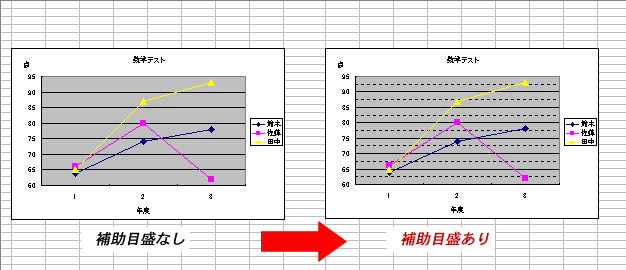 |
||
|
2 下図は「数値軸−最大値最小値を変更する」で作ったグラフである。 |
||
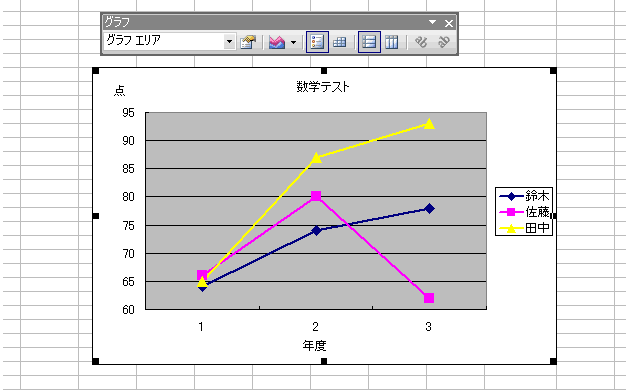 |
||
|
3 これに、「数値軸補助目盛線」を付けたいのだが、このグラフには数値軸補助目盛線オブジェクトがないようである。 |
||
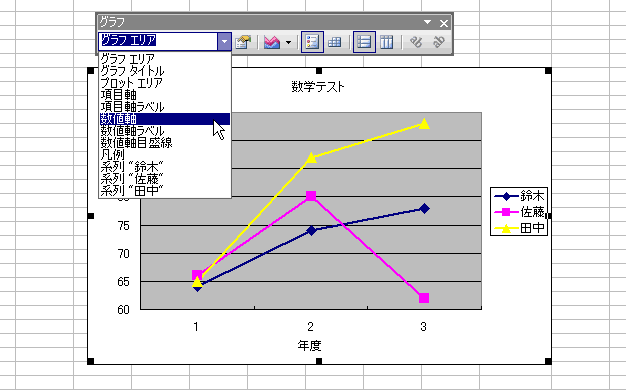 |
||
|
4 数値軸補助目盛線オブジェクトをグラフにつけるために、メニューから《グラフ》->《グラフのオプション...》を選ぶ。 |
||
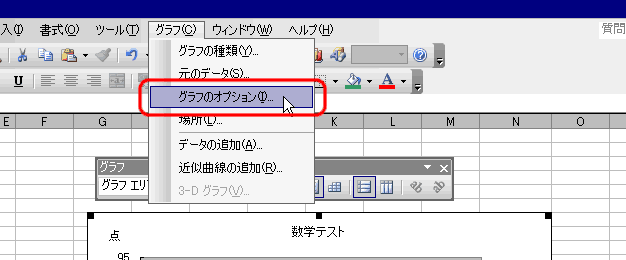 |
||
|
5 《グラフオプション》ダイアログボックスで、《目盛線》を選び、《Y/数値軸》の《補助目盛線》にチェックを入れる。 |
||
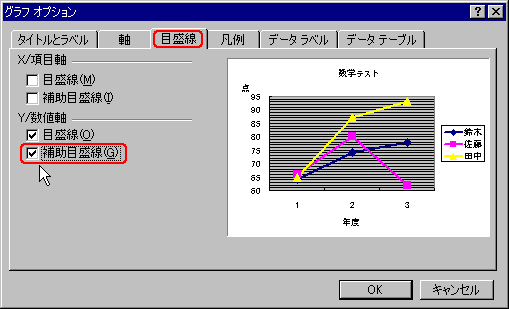 |
||
|
6 上図で《OK》ボタンを押すと、数値軸補助目盛線が加わるが、このままでは、どれが「補助」になっているか分からない。 |
||
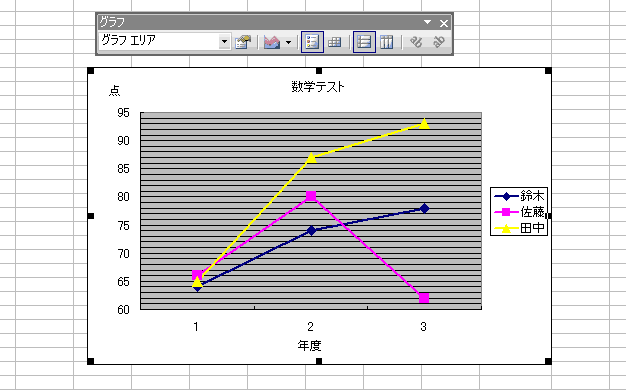 |
||
|
7 そこで、数値軸補助目盛線に対し、書式設定を行う。グラフツールバーから「数値軸補助目盛線」を選ぶ。 |
||
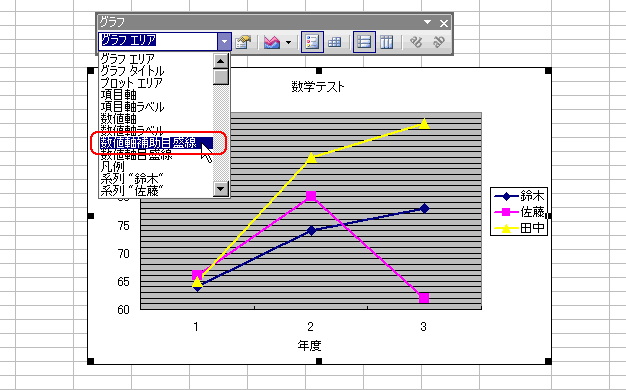 |
||
|
8 続いて、グラフツールバーで、《目盛線の書式設定》を押す。 |
||
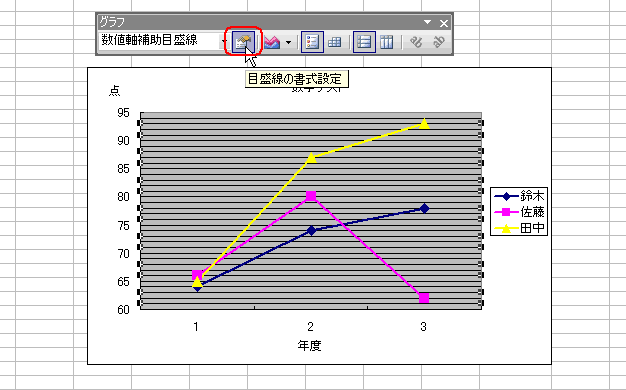 |
||
|
9 《目盛線の書式設定》ダイアログボックスの《パターン》タブを選び、適当な線のスタイル、色、太さを選ぶ。下図では、線のスタイルを点線にしている。 |
||
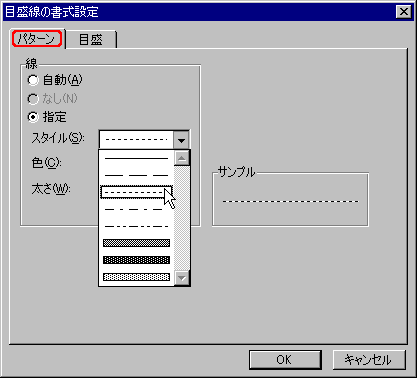 |
||
|
10 《補助目盛間隔》に適当な数値を入れる。この場合、目盛間隔が5なので、補助目盛間隔をその半分の2.5に設定する。《自動》チェックは、数字を入れると自動的に消える。 |
||
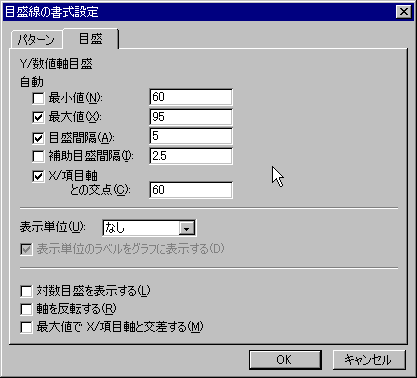 |
||
|
11 《OK》ボタンを押すと、より分かりやすいグラフができる。 |
||
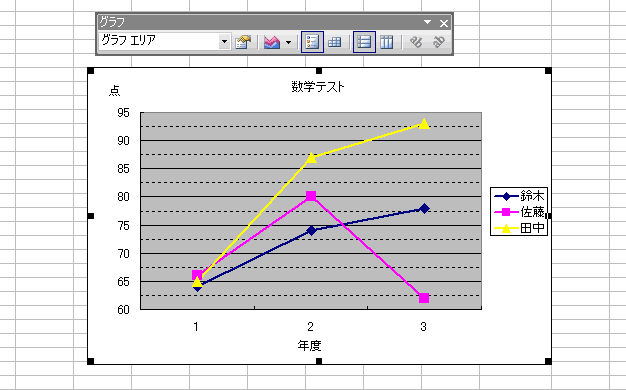 |
||
|
スポンサード リンク
|
||
| ▲このページの上へ | ||
| <- 前へ | 目次 | 次へ -> |